GIF图像格式以其独特的循环播放特性,在社交媒体的分享和展示中备受青睐。相较于视频,GIF图像拥有更小巧的体积,这使得它们在不同平台上的传播更为便捷。用户无需依赖任何特定的播放软件,仅需简单点击,即可享受到自动循环播放的便捷体验。在强调信息简洁和直观表达的社交媒体时代,GIF图像能够满足多样化的传播需求。它们不仅能够迅速传递信息、激发用户兴趣,还能在短时间内讲述一个完整的故事,让内容更加精炼。因此,如果你希望快速分享信息或讲述一个简短的故事,将视频转换为GIF无疑是一个值得推荐的选择。那么,如何将视频文件转为gif动图呢?
方法一:使用在线工具
在线工具是将视频转换成GIF的最简单方法之一。有许多免费的在线转换工具可供选择,如GIPHY、EZGIF和Imgur等。这些工具通常只需要上传视频文件,然后选择所需的GIF参数,如尺寸、帧率和播放速度等。最后,点击“转换”按钮,等待转换完成即可。

方法二:使用gif制作工具
gif制作工具是专用于gif动图制作和编辑的工具,功能齐全,操作简便,可用于多图合成GIF,视频转gif,gif编辑、压缩等操作。
1. 选择转换功能:启动高级GIF制作软件,然后在界面左侧的功能菜单中,找到并选择"视频转GIF"选项。
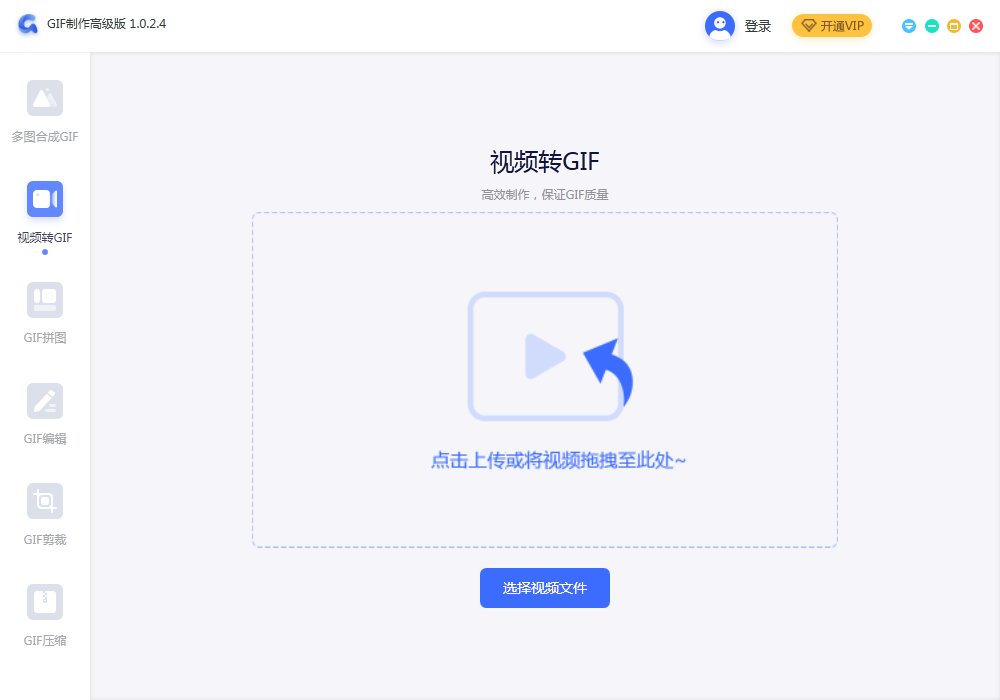
2. 导入视频素材:浏览并选择你想要转换的GIF视频文件,随后将其添加到GIF制作工具中。
3. 定义截取时间:设定视频的起始和结束点,以确定你希望转换成GIF动画的具体片段。
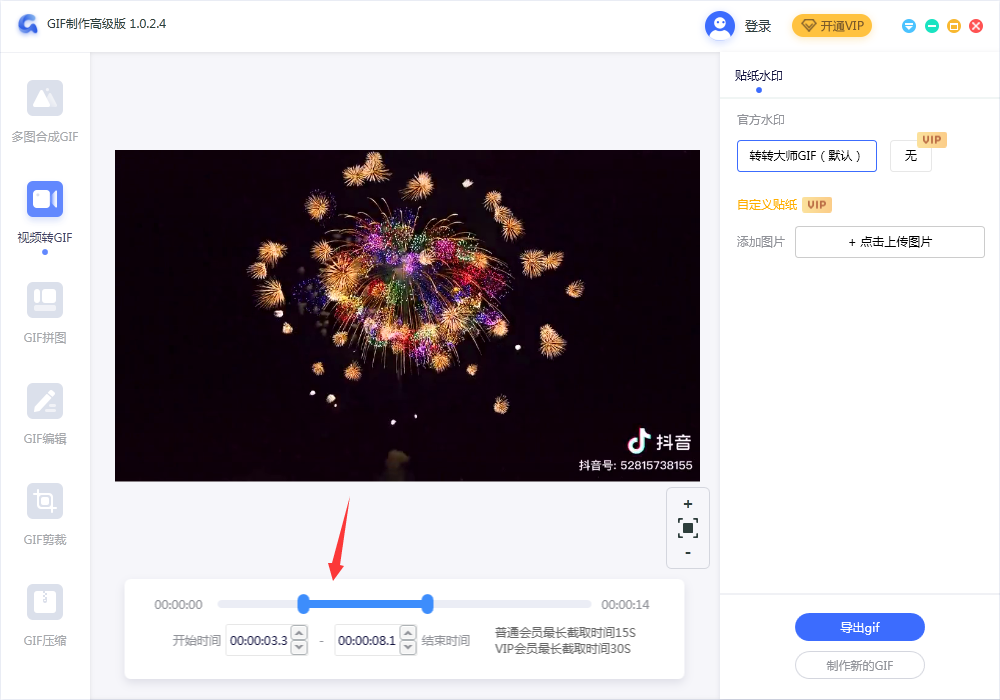
4. 生成GIF文件:点击"导出GIF"按钮。接着,选择一个合适的保存位置,输入文件名,随后将GIF动画保存到你的设备上。
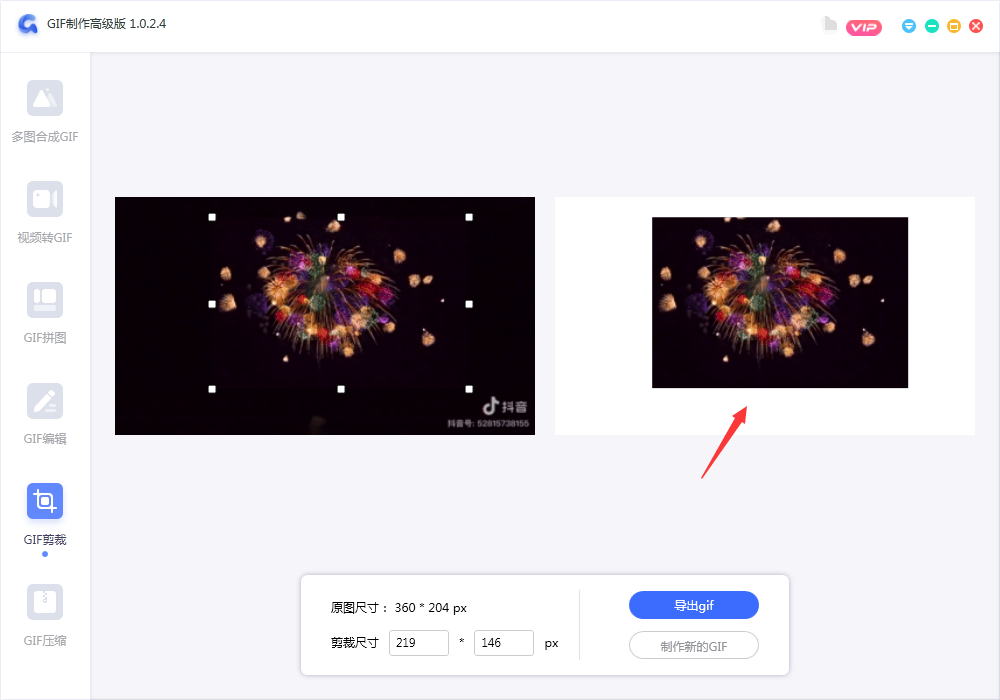
方法三:使用命令行工具
对于高级用户,还可以使用命令行工具将视频转换成GIF。例如,FFmpeg是一个流行的开源多媒体处理工具,支持将视频转换为GIF。使用FFmpeg,用户可以通过编写简单的命令行脚本来实现视频到GIF的转换。这种方法可能需要一定的技术知识,但提供了更多的自定义选项和灵活性。
1. 安装ffmpeg:如果你的计算机上还没有安装`ffmpeg`,你需要先下载并安装它。`ffmpeg`是一个开源工具,可以在其官方网站下载。
2. 打开命令行:在Windows上,你可以使用命令提示符或PowerShell;在macOS或Linux上,你可以使用终端。
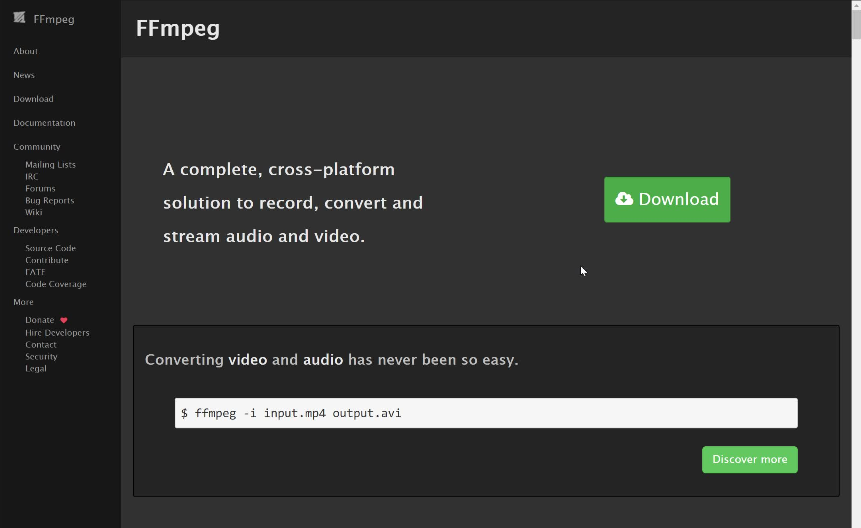
3. 转换视频:使用以下命令格式来转换视频:
```bash
ffmpeg -i input_video.mp4 -ss 00:00:00 -t 00:00:10 -s 320x240 -r 10 output_gif.gif
```
- `-i input_video.mp4`:指定输入文件,这里是`input_video.mp4`。
- `-ss 00:00:00`:指定输入文件的开始时间。
- `-t 00:00:10`:指定截取视频的时长,这里是10秒。
- `-s 320x240`:设置输出GIF的分辨率。
- `-r 10`:设置帧率,这里是每秒10帧。
- `output_gif.gif`:指定输出文件名。
4. 执行命令:在命令行中输入上述命令并按回车键执行。
5. 检查输出:转换完成后,检查指定的输出路径,确认GIF文件已经生成。
总之,将视频转换成GIF的方法有很多,不同的方法适用于不同的用户和场景。无论您选择哪种方法,都可以轻松地将视频转换为GIF,并在各种平台上分享。

我拉网GIF制作
免费的GIF制作软件,轻松搞定表情包制作

 客户端下载
客户端下载
 GIF制作基础版
GIF制作基础版 GIF制作高级版
GIF制作高级版
 登录
登录 视频转GIF
视频转GIF

